Graffiti 書道指南
Graffiti の基礎知識
Graffiti(グラフィティ)は Palm OS に組み込まれた独自の手書き文字認識機能です。Graffiti は、最初の Palm OS 搭載機が発売された1996年当時の小型コンピュータの小さい処理能力でも、軽快かつ正確に入力できるように設計されました。その後2003年、普通の文字の書き方に近い Graffiti2 が採用され、より覚えやすくなりました。
Graffiti 文字はラテン文字のアルファベット、数字、記号類を簡略化した、原則一筆または二筆の描線からなります。Graffiti 文字は書き出しの位置と線を引く方向を守るだけで、全体の形は崩れていても正確に認識させることができます。Graffiti が最も優れているのは、Graffiti エリアの中での書き出しの位置と線の方向だけが分かっていればよいために、入力エリアに目を落とす必要性が低く、実際に入力された文字が表示される画面から目を離さずに入力が行える点にあります。
Graffiti 文字は、アルファベットは Graffiti エリアの左に、数字は右に入力します。アルファベットの大文字を入力するときは、左がわと右がわにまたがるように入力します。基本的な句読点や記号は、左に入力するものと右に入力するものがあります。そのほかの記号類は、入力切り替え(下から上に直線を引く)に続けて入力し、入力が終わったらもう一度入力切り替えを書くことで入力が確定します。これは右でも左でもかまいません。
Graffiti 文字の種類
基本的な文字・数字と記号
文字エリアに書く文字と記号
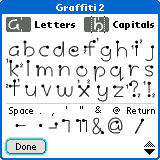
a から z までのアルファベットと、空白、句読点、引用符、アンパサンド、アットマーク、それに改行です。
数字エリアに書く文字と記号
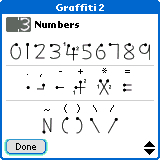
1 から 9 までの数字と、ピリオド、コンマ、ハイフン、プラス、アスタリスク、イコール、チルダ、括弧、スラッシュとバックスラッシュです。
ジェスチャ
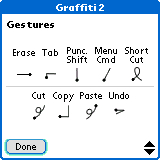
後ろ一文字消去、タブコード、入力切り替え、コマンドストローク、ショートカットストローク、文字列を選択した状態からのカット・コピー・ペースト、編集の取り消しです。
そのほかの記号類
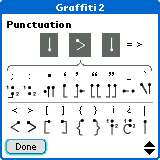
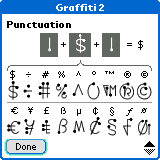
そのほかの記号類の中には日本語化した環境では入力できなかったり、文字化けするものもあります。
練習の考え方
Graffiti を覚えるのは簡単です。アルファベットと数字は普通に殴り書きをするような感覚でほとんど正確に認識されます。記号は必要なものだけ覚えて、後はスクリーンキーボードに頼るのも一つの方法です。また、POBox を使っている場合は、kigou と入力することで様々な記号を入力できます。
練習としては、毎日ある程度まとまった量の入力を一定期間続けるのが一番です。とはいっても、それほど多く入力する必要はなく、たとえば新聞に載っている用語解説のような小さい囲み記事を書き取る程度で十分です。それでどうしても思ったように認識されない文字がもしあるときは、少し時間の空いたときにその文字を集中して練習すれば十分です。
Graffiti が分からなくなったときは、Graffiti エリアから画面の上の方へ直線を引くと、Graffiti ヘルプが表示されます。
複数の書き方がある文字
Graffiti 文字の中には、Graffiti ヘルプに示されている標準の形のほかに、別の書き方でも入力できるものがあります。標準の書き方が書きにくかったり、ほかの文字と混同しやすいと感じる場合は、これらの書き方を試してみると良いでしょう。
A
標準の小文字の a のような書き方のほかに、大文字の A の一画目のような書き方があります。
B
小文字の b のような書き方のほかに、大文字の B のような書き方と、その書き方の最初に上から下におろすストロークを省略して下から書き始める方法があります。
D
小文字の d のような書き方のほかに、大文字の D のような書き方と、その書き方の最初に上から下におろすストロークを省略して下から書き始める方法があります。また、小文字の d のような書き方の最後の上から下におろすストロークは省略することもできます。
E
小文字の e のような書き方のほかに、大文字の E の筆記体のような、3 を左右逆にした書き方があります。
F
F に続けてほかの文字を書く場合は、二画目を省略できます。たとえば、fa と入力する場合、F の一画目に続けて A のストロークを書くと、二文字が同時に入力されます。
G
小文字の g のような書き方のほかに、大文字の G のような書き方と、それを崩した数字の 6 のような形が使えます。
L
小文字の l のような縦棒の形のほかに、大文字の L のような形が使えます。
M
小文字の m のような書き方のほかに、その最初の上から下におろすストロークを省略した、大文字の M のような形が使えます。
N
小文字の n のような書き方のほかに、大文字の N のような書き方も使えます。
P
小文字の p のような書き方のほか、その最初の上から下におろすストロークを省略した形も使えます。
R
小文字の r のような書き方のほかに、大文字の R のような書き方があります。
U
小文字の u のような書き方のほかに、その最後の上から下におろすストロークを省略した形でも入力できます。
似た文字の書き分け
a、d、q
最初に弧を書いたあと、円を閉じずに線をくるりと回すと a、円を閉じて上にのばすと d、下にのばしてちょんとはねると q になります。
h、n、l
h を書くとき、最初に上から下に線を引いたあとの、右側の弧が大きいと n になってしまいます。しかし、あまり小さすぎると今度は l になってしまいます。そこで、漢字の円の二画目のように角張らせるつもりで書くと確実でしょう。
j と ,
j を書くつもりで , を入力してしまうことがよくあります。短く縦棒を引いたあとで直角に左に折ると確実に , 、長めに縦棒を引いたあとで斜め左下に短く折るか、下で弧を描いて上向きに抜くと確実に j になります。
ショートカットストローク
Graffiti には、リットル記号のような形を書き、そのあとにある文字列を入力して、その文字列に対応する定型文を呼び出す機能があります。この機能をショートカットと呼び、このリットル記号のような形をショートカットストロークと呼びます。
いくつかのショートカットがあらかじめ登録されていて、たとえばショートカットストロークに続けて br と書くと、Breakfast と入力できます。ほかには di で Dinner、lu で Lunch、me で Meeting と入力できます。
新しくショートカットを登録するには、ホーム画面で Prefs のアイコンをタップして、表示される設定パネルの一覧の中から ShortCuts をタップします。ショートカットの設定パネルが開くので、[New]ボタンを押して、登録画面を表示させます。ShortCut Name: の下の入力欄にショートカットの文字列を、ShortCut Text: の下の入力欄に呼び出す定型文を記入します。たとえば、ショートカットストロークから kk と入力して「株式会社」を呼び出すには、ShortCut Name: に kk、ShortCut Text: に株式会社と記入します。[OK]ボタンを押すと登録が完了します。
また、あらかじめ登録されているショートカットの中には、現在の日付や時刻を呼び出す特殊なものがあります。ショートカットストロークから ds で日付、ts で時刻、dts で日付と時刻を呼び出します。